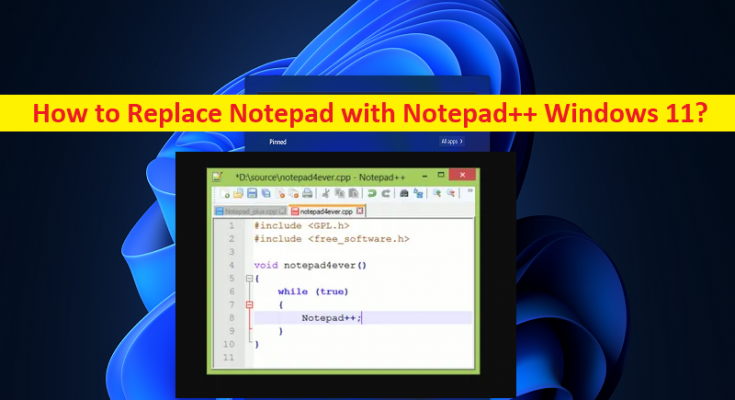Consejos para reemplazar el Bloc de notas con Notepad++ Windows 11:
En esta publicación, vamos a discutir cómo reemplazar el Bloc de notas con Notepad ++ Windows 11. Se le proporcionan pasos/métodos sencillos para hacerlo. Comencemos la discusión.
‘Reemplazar el Bloc de notas con Notepad ++ en Windows 11’:
‘Notepad’: Notepad o Notepad de Microsoft excelente herramienta para escribir o copiar código de programación. A diferencia de Word 365, que formatea automáticamente el código, lo que lo hace imposible de usar, el Bloc de notas mantiene el formato exactamente como lo escribió. El Bloc de notas le ofrece la posibilidad de crear archivos de texto que se guardan como formatos .txt, que se pueden abrir en otro software de procesamiento de texto como Word.
‘Notepad++’: Notepad++ es un editor de texto y código fuente para usar con Microsoft Windows. Notepad ++ admite la edición con pestañas, lo que permite trabajar con múltiples archivos abiertos en una sola ventana. Notepad++ se distribuye como software gratuito. Cuenta con resaltado de sintaxis, plegado de código y finalización automática limitada para lenguajes de programación, creación de scripts y marcado, pero no finalización de código inteligente ni verificación de sintaxis.
Entonces, si usted es un desarrollador o programador serio o alguien que necesita un excelente editor de texto y funciones que no están disponibles en el Bloc de notas de Windows, entonces puede probar Notepad ++, que es la gran alternativa del Bloc de notas. Sin embargo, hay varios otros editores de texto que puede instalar y reemplazar el Bloc de notas con él, pero Notepad ++ es una de las mejores herramientas en la categoría de editores de texto, por lo que puede probar esto.
Si está buscando formas de instalar Notepad ++ y reemplazar Notepad con Notepad ++ en una computadora con Windows 11, entonces está en el lugar correcto para encontrar la solución. Aquí, se le brindan pasos sencillos para hacer que Notepad ++ sea el editor de texto predeterminado en Windows 11. Sigamos los pasos.
¿Cómo reemplazar el Bloc de notas con Notepad ++ Windows 11?
Paso 1: Descargue e instale Notepad++. Al principio, debe descargar e instalar el software Notepad ++ en su computadora a través de la página ‘https://notepad-plus-plus.org/downloads/’ o visitar el ‘sitio web oficial de Notepad ++’ en el navegador, una vez descargado, haga doble clic en descargado archivo de instalación y siga las instrucciones en pantalla para finalizar la instalación.
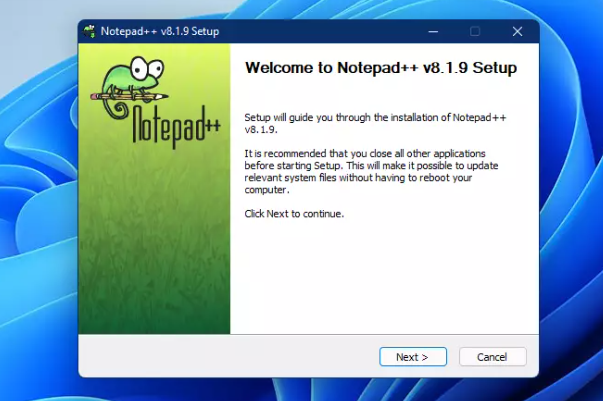
Paso 2: De manera predeterminada, Notepad++ se instalará en la carpeta ‘C:\Archivos de programa\Notepad++’. Para instalar en una carpeta diferente, haga clic en ‘Examinar’ y seleccione la otra carpeta, marque los componentes que desea instalar y desmarque los que no desea instalar. Las selecciones predeterminadas deberían ser buenas en muchos casos. Haga clic en Siguiente’
Paso 3: Haga clic en ‘Instalar’ para finalizar el asistente de instalación.
Paso 4: Ahora, abra la aplicación ‘Configuración’ en una PC con Windows a través del cuadro de búsqueda de Windows y vaya a ‘Aplicaciones> Aplicaciones predeterminadas’
Paso 5: cuando se abra la configuración de aplicaciones predeterminadas, use el cuadro de búsqueda y escriba ‘Edge’ para buscar la aplicación predeterminada para las aplicaciones.
Paso 6: Microsoft Edge aparecerá en el resultado, haga clic en ‘Bloc de notas’
Paso 7: La página siguiente mostrará la lista de todos los tipos de archivos predeterminados y los tipos de archivos para los que el Bloc de notas es predeterminado. Simplemente puede seleccionar cada tipo y cambiar de Notepad o ‘Notepad ++’
Paso 8: Cuando selecciones ‘Bloc de notas’, aparecerá una ventana emergente para que selecciones la aplicación que deseas que siempre abra este tipo de archivo.
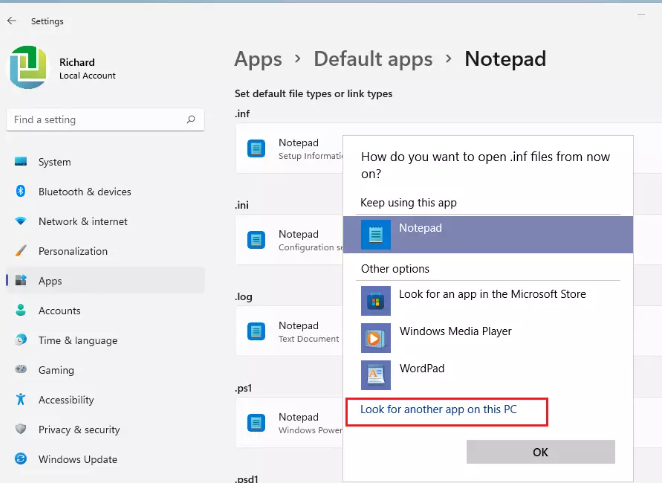
Paso 9: Haga clic en el enlace ‘Más aplicaciones’ para ver más aplicaciones, seleccione el enlace ‘Buscar otra aplicación en esta PC’, vaya a la ruta ‘C:\Archivos de programa\Notepad++’ y seleccione la aplicación ‘Notepad++’ y luego haga clic en ‘Abrir’ para abrir siempre este tipo de archivo con Notepad++
Paso 10: haga para cada tipo de archivo hasta que se elija ‘Bloc de notas ++’ como predeterminado para abrir estos archivos.
¿Cómo hacer que Notepad ++ sea completamente predeterminado en Windows 11 a través del símbolo del sistema?
Paso 1: escriba ‘cmd’ en el cuadro de búsqueda de Windows y presione las teclas ‘MAYÚS + ENTRAR’ en el teclado para abrir ‘Símbolo del sistema como administrador’
Paso 2: escriba el siguiente comando y presione la tecla ‘Enter’ para ejecutar.
REG ADD “HKLM\SOFTWARE\Microsoft\Windows NT\CurrentVersion\Image File Execution Options\notepad.exe” /v “Debugger” /t REG_SZ /d “\”%ProgramFiles%\Notepad++\notepad++.exe\” -notepadStyleCmdline – z” / f
Paso 3: para deshacer los comandos, ejecute el siguiente comando
REGISTRAR ELIMINAR “HKLM\SOFTWARE\Microsoft\Windows NT\CurrentVersion\Image File Execution Options\notepad.exe” /v “Debugger” /f
Paso 4: Una vez ejecutado, ya está.
Conclusión
Estoy seguro de que esta publicación lo ayudó en Cómo reemplazar el Bloc de notas con Notepad ++ Windows 11, Cómo hacer que Notepad ++ sea predeterminado en Windows 11 de manera fácil. Puede leer y seguir nuestras instrucciones para hacerlo. Eso es todo. Para cualquier sugerencia o consulta, puede escribir en el cuadro de comentarios a continuación.